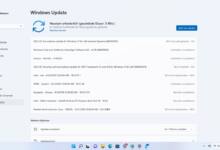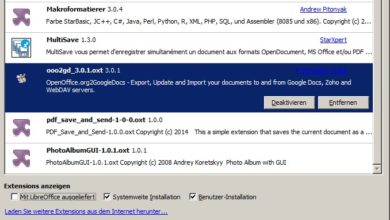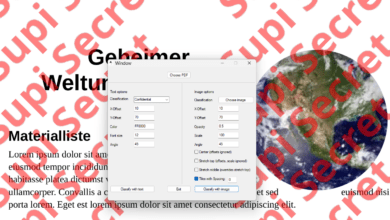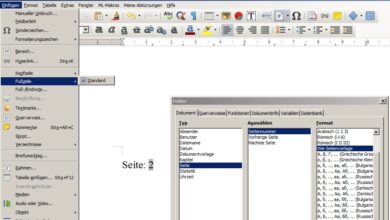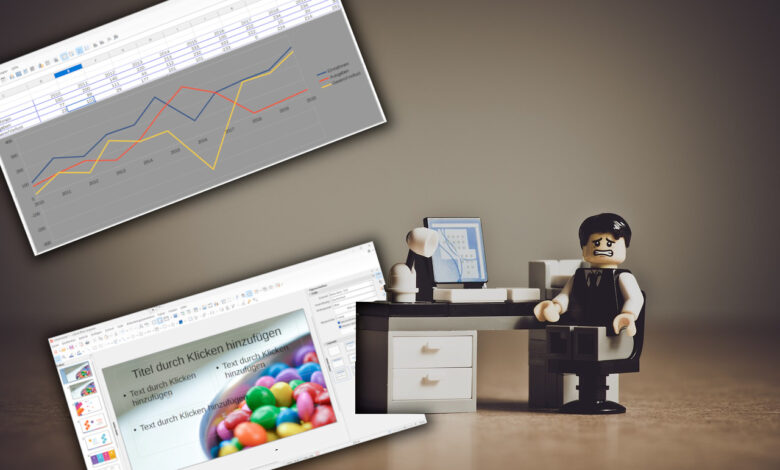
Job verlangt Office-Kenntnisse? Was Ihr wirklich können solltet!
Mal ganz praktisch: Welche Programme sollte man kennen? Wie viel muss man wirklich können? Um welche Aufgaben geht es?
In Stellenausschreibungen werden häufig Kenntnisse verlangt, die auf Bewerber abschreckend wirken – nahezu obligatorisch sind die berühmten „Office-Kenntnisse“. Aber was heißt das denn genau? Muss man Datenbanken „programmieren“ können? Oder reicht es, einen Text zu schreiben? Keine Sorge, in der Praxis ist das alles halb so wild. Wenn Ihr die Frage nach Office-Kenntnissen mit „Ja“ beantworten wollt, genügt schon ein Wochenende mit Texten, Tabellen und Präsentationen.
Alles halb so wild
Gleich mal zur Beruhigung: Das mit dem Office ist halb so wild und überhaupt, eine Bewerbung dürfte selten an dem Thema scheitern. Aber wenn die Anforderung Office-Kenntnisse in der Stellenausschreibung steht, muss man sich damit beschäftigen. Nun, Bewerber neigen dazu, sich für großartig genug zu halten oder so etwas zu ignorieren, wenn es nicht passt. Bewerberinnen hingegen neigen dazu, sich dann lieber nicht zu bewerben. Beides ist nicht gut. Wenn das Thema beim Vorstellungsgespräch aufkommt, solltet Ihr etwas dazu sagen können. Und insbesondere, aber nicht nur, Leserinnen würde ich mal folgenden Spiegel-Beitrag empfehlen: Darin geht es um für Männer optimierte/formulierte Stellenanzeigen. Was man daraus lernen kann? Dass man gewisse Dinge in Anzeigen nicht allzu wörtlich und streng nehmen sollte.
Und das gilt auch für Office-Kenntnisse: Man kann ganze Bücher, ach, ganze Bücher-Reihen über Office-Programme schreiben. Gar mehrere Reihen für unterschiedliche Offices. Im Büro, in der Praxis, da geht es meistens um vielleicht 20 Prozent dessen, was sich mit „Office“ anstellen lässt. Das wirklich Nötige für den Büroalltag könnt Ihr an einem Wochenende lernen – die Routine kommt eh erst im Job.
Hier in Artikel lernt Ihr: Was überhaupt mit Office gemeint ist, was die Art der Stelle für die Tiefe der Kenntnisse bedeutet und vor allem, welche Kernfähigkeiten Ihr braucht – und was Ihr ignorieren könnt. Insbesondere Berufsanfängern, die sich zum Beispiel auf Ausbildungsstellen bewerben, sowie Umsteigern, die erstmalig in einem Bürojob landen wollen, soll dieser Artikel weiterhelfen. Dabei geht es wohlgemerkt um das Was, nicht um das Wie.
Was meint überhaupt „Office“?
Unter „Office“ verstehen wohl die meisten Menschen ganz konkret Microsoft Office -, aber das ist eben nur eine von mehreren Office-Suiten (… und heißt heute dann auch eher Office 365 oder wie auch immer, im Volksmund wird es auf ewig MS Office bleiben). Die üblichen anderen Offices: LibreOffice für den Desktop und Google Docs/Sheets/Slides für den Browser. Die grundsätzliche Arbeitsweise ist allerdings bei allen ziemlich ähnlich. Wenn also explizit nach Microsoft Office gefragt wird und Ihr bislang nur LibreOffice genutzt habt: Einfach ignorieren, was Ihr in einer Office-Suite könnt, lernt Ihr super schnell in jeder anderen Suite. Wichtig sind einige Techniken, nicht das Wissen, wo genau sich eine Option befindet.
Beispiel: Wichtig ist etwa, Texte vernünftig formatieren zu können. Dazu sollte man wissen, was es mit Formatvorlagen auf sich hat. Wer diese in LibreOffice nutzen kann, wird sie mit ein wenig Herumklickerei auch in MS Office anwenden können.
Google Docs fällt ein wenig aus der Reihe, auch weil für den Browser entwickelt. Vieles in Google Docs ist einfach grottenschlecht, selbst als Office-Profi kann man sich hier bisweilen einen Wolf suchen … Und dennoch: Die Basics unterscheiden sich kaum.
Wenn Ihr ein Office zum Lernen sucht: Ich würde LibreOffice empfehlen. Es ist kostenlos und setzt so ziemlich alle Basics sauber um. Dass MS Office hier und da mehr Features hat, ist für die Grundtechniken völlig egal, tendenziell sogar störend.
Aber „Microsoft ist doch viel einfacher …“ werden Euch vielleicht Freunde sagen – Freunde, die mit MS Office arbeiten. Stimmt aber für die meisten Aufgaben nicht. Ebenso, wie Photoshop nicht einfacher ist als Gimp. Es ist eine Frage der Gewohnheit. Ich zum Beispiel kann Dinge mit Gimp und LibreOffice wesentlich schneller umsetzen als mit Photoshop und MS Office – weil ich weiß, wo die Funktionen genau liegen.
Was für eine Stelle?
Die Anforderungen an Office-Fähigkeiten hängen natürlich auch einigermaßen von der Stelle ab. So lange allerdings nicht explizit von bestimmten Aufgaben die Rede ist, beispielsweise dem Verfassen von Serienbriefen oder der Entwicklung von Formularen, geht es doch immer nur um die Basics.
Bei jeglicher Art von Ausbildungsstellen könnt Ihr geforderte Office-Kenntnisse im Grunde ignorieren. In der Berufsschule sollte Euch das eh beigebracht werden, dafür ist sie da. Und auch auf der Arbeit wird kein gescheiter Ausbilder, keine nicht abgehobene Chefin auf die Idee kommen, von Azubis die Leitung des Büros zu erwarten … Wenn Ihr einen Text mit einer Überschrift schreiben und ausdrucken könnt, sollte das für diesen Fall schon genügen. Stellenausschreibungen werden auch nicht immer tagelang durchdacht und von Genies verfasst! Häufig landen darin schlicht Standardfloskeln, die man nicht zu genau nehmen sollte.
Bei Ausschreibungen im Bereich allgemeine Bürotätigkeit, also etwa Bürosachbearbeiterin, Backoffice, Bürokaufmann, dürte dann schon erwartet werden, dass Ihr selbständig und ohne große Anlernerei professionelle Dokumente erstellen könnt. Sprich sauber formatierte Briefe, größere Dokumente mit Inhaltsverzeichnissen, einfache Tabellen mit einfachen Berechnungen, nicht peinliche Präsentationen ;) Und auch hier wird Euch niemand eine gewisse Anlernzeit verwehren.
Bei Stellen, bei denen die Bürotätigkeit nur Nebenbaustelle ist, etwa im Handwerk, dürfte sich die Forderung nach Office-Kenntnissen wirklich auf die absoluten Basics beschränken: Ein Rechnungsformular ausfüllen, Arbeitsstunden in eine Tabelle eintragen, einen Brief an Kunden ausdrucken – nichts, was man Euch nicht binnen weniger Stunden beibringen könnte.
Stellen im Bereich Management bilden ein extrem weites Feld ab, nach meiner Erfahrung sind Manager allerdings bestenfalls bezüglich Präsentationen einigermaßen firm und sofern es viel um Zahlen geht auch beim Erstellen von schicken Diagrammen in der Tabellenkalkulation. Persönlich würde ich durchaus dazu raten, bei derlei Bewerbungen ein wenig Zeit in die eigenen Office-Skills zu stecken: Bei Managern geht es nunmal häufig um den Schein, also sollte man halbwegs polierte Dokumente verfassen können. Zudem gilt man im Managment oft schon mit minimal überdurchschnittlichen Office-Fähigkeiten als IT-Gott …
Bei Stellen mit IT-Bezug dürften ein paar mehr Grundkenntnisse erwartet werden – mehr aber noch die Fähigkeit, sich alles Nötige selbst und einigermaßen zügig aneignen zu können.
Wenn wirklich spezielle Office-Skills benötigt werden, dürften diese auch explizit erwähnt werden. Typische Beispiele: Entwicklung von Formularen, Makro-Programmierung für Tabellen, Verwaltung eines Template-Systems.
Soll heißen: Ihr solltet Anforderungen nicht überbewerten. Mal zwei kleine Anekdoten aus einem Bürobunker mit vielen Hundert Mitarbeitern, alle mit IT-Bezug: Da durfte ich beobachten, wie ein Kollege Text mit der Maus markiert, einen Rechtsklick ausführt, auf Kopieren klickt, einen Rechtsklick im Browser-Suchfeld ausführt, auf Einfügen klickt … statt einfach STRG+C und STRG+V. Oder eine Kollegin, die eine längere URL in die Adressleiste vom Browser tippt – und so konzentriert auf die Tastatur guckt, dass sie nicht sieht, dass dir URL längst vorgeschlagen wird. Beides Menschen, die ohne jeden Zweifel geforderte Office-Kenntnisse bejahen würden und sollten!
3 wichtige Programme – und der Rest
So, nun mal Butter bei die Fische. Office-Suiten bestehen aus mehreren Programmen und nur drei davon sind immer vorhanden und wirklich wichtig: Textverarbeitung, Tabellenkalkulation und Präsentationssoftware. Mit Texten werdet Ihr immer zu tun haben, mit Tabellen fast immer und wenn es um Büroarbeit für andere geht, dürften auch Präsentationen ab und an auf der Agenda stehen. Geht es um Posten im Management, sind Präsentationen gleich ein paar Stufen wichtiger.
Daneben gibt es meist Apps für Datenbanken und Zeichnungen. Was Datenbanken angeht: Das ist in der Regel ein eigener Job, kaum ein normales Office-Bienchen wird jemals eine Datenbank mit einer Office-Suite bauen müssen. Für größere Datenbanken ist das eh völlig ungeeignet, für kleine Projekte wird meist die Tabellenkalkulation missbraucht. Wenn Datenbankkenntnisse nicht explizit gefordert werden, ignoriert diesen Bereich einfach. Und wenn doch mal die Aufgabe reinkommen sollte, dass Ihr eine „Datenbank“ mit der Tabellenkalkulation aufsetzen sollt: Wer solche Aufgaben stellt, hat so wenig Ahnung, dass Ihr Euch alles in Ruhe beibringen und immer noch ein schlechtes Ergebnis abliefern könnt – und die Auftraggeber dennoch glücklich macht. Sorry für den Fatalismus …
Was Zeichnungen angeht: Meist geht es dabei nur darum, Abläufe oder Zusammenhänge mit Kästchen, Pfeilen, Linien und so weiter zu visualisieren. Relevant ist das vor allem dann, wenn es wirklich explizit um komplexere Prozesse geht und die Werkzeuge in der Präsentationssoftware nicht genügen. Die Dinger sind nicht allzu kompliziert und dürften für viele Personaler eh nicht unter „Office-Fähigkeiten“ fallen. Kann man also auch ignorieren.
Generelle Office-Skills
Für alle Programme nennen wir jeweils 10 Techniken/Skills, die Ihr beherrschen solltet. Aber es gibt einige Dinge, die übergreifend gelten – hier eine Top 10:
- Hoffentlich selbstverständlich: Halbwegs sicherer Umgang mit dem Betriebssystem, also meist Windows
- Wissen, welches Programm für welche Aufgaben gedacht ist
- Wissen, was in etwa man alles einstellen kann (sprich: Setup mal aufmerksam durchblättern)
- Wissen, wie man Programme erweitern kann (und wo es Plugins gibt)
- Effizient nachschlagen können (etwa über eigene Link-Listen zur Doku, hilfreichen Artikeln, FAQs etc.)
- Rechtschreibkorrektur verwenden (ja, auch heute noch ist das relevant …)
- Dokumente richtig (!) drucken (auch als PDF, Tinte sparend, beidseitig etc.)
- Vorlagen erstellen und nutzen
- Mit unterschiedlichen Dateiformaten klarkommen (im-/exportieren, konvertieren)
- Layout-Basics (Briefköpfe, Listen, Textverzierungen, Absätze, Überschriften und so weiter)
Textverarbeitung
Die Textverarbeitung ist bei Microsoft natürlich Word und bei LibreOffice ist es Writer. Ein Textverarbeitungsprogramm ist etwas anderes als ein Text-Editor – ganz wichtig! Letzterer kann nur Text, sonst nichts. Writer und Word können Text auch formatieren, strukturiert darstellen, Bilder einbetten oder Tabellen. Auch lassen sich hier Makros/Variablen nutzen, um beispielsweise einen Brief automatisch mit 100 verschiedenen Anreden zu verfassen – für Herrn Schmidt, Frau Müller, Familie Fischer und so weiter.
Solche Programme sind sehr flexibel, aber auch verführerisch: Ihr baut ein super hübsches Dokument, schickt es jemandem und dort sieht es völlig anders und schlecht aus. Kann passieren, wenn dort andere Einstellungen im Programm vorgenommen wurden. Word-/Writer-Dateien eignen sich nur sehr bedingt zum Teilen, es ist kein Austauschformat. Das ist zum Beispiel eine Erkenntnis, die auch vielen vermeintlichen Office-Profis fehlt! Sofern so ein Dokument von anderen nur gelesen werden soll: PDF – dafür ist das da.
Die Textverarbeitung werdet Ihr ständig benötigen. Für Briefe, für lange Dokumente wie Studien, Angebote, Konkurrenzanalysen, Infoschreiben für Mitarbeiter etc.
Die wichtigsten Techniken
Die listige wichtiger Dinge ist schier endlos …, hier meine persönliche Top 10:
- Formatvorlagen nutzen (statt direkter Formatierung)
- Automatisch Verzeichnisse erstellen lassen (Inhalt, Abbildungen, Abkürzungen)
- Fußnoten und Verweise einfügen
- Dokumente kommentieren
- Änderungen am Dokument aufzeichnen
- Überschriften richtig nummerieren
- Bilder einbetten
- Texte um Bilder fließen lassen
- Vorlagen nutzen (zum Beispiel für Standard-DIN-Briefe)
- Serienbriefe (fortgeschritten, gängig in kleineren Unternehmen (größere verwenden separate Tools))
Tabellenkalkulation
Die Tabellenkalkulation, die jeder kennt heißt Excel und die LibreOffice-Variante Calc. Solche Programme sind vor allem dafür gedacht, oh Wunder, Kalkulationen durchzuführen. Kalkulationen, die oft auf größeren Zahlenreihen basieren. Ein ganz simples Beispiel: Ihr schreibt all Eure Einnahmen und Ausgaben in eine Tabelle und kalkuliert dann, wie viel Gewinn übrig bleibt, wie hoch die Umsatzsteuer ist, wie hoch die Einkommensteuer, die Gewerbesteuer und so weiter.
Und weil Tabellen und Zahlen langweilig sind, lassen sich mit den ganzen Daten auch wunderbar Diagramme erstellen – die Basis für Präsentationen und Argumentationen jeglicher Art.
In der Praxis werden Tabellenkalkulationen allerdings leider auch ständig als Datenbankersatz verwendet – eine ganz schlechte Angewohnheit. Das kann Euch in Unternehmen jeder Größe passieren, auch wenn gerade die größeren es besser wissen sollten. Wenn Ihr eine „Datenbank“ in Excel/Calc mit 80 Mitarbeitern erstellen sollt ist das kein Weltuntergang, aber langfristig ist das nicht gut. Schon wenn die Mitarbeiternamen für einen Serienbrief verwendet werden sollen, wäre eine echte Datenbank deutlich einfacher zu nutzen. Und wenn es irgendwann mal 800 Mitarbeiter sind, macht die Tabelle endgültig keinen Spaß mehr. Warum das trotzdem so viele machen? Meist kommen Manager auf solche Ideen – die können Excel/Calc, weil sie Diagramme für Präsentationen benötigen und halten die Tabellenkalkulation daher gerne für ein Allheilmittel … Und fairerweise: Tabellen sind deutlich einfacher als Datenbanken (die nämlich nichts weiter sind als viele komplex miteinander verbundene Tabellen).
Die wichtigsten Techniken
- Formatierung von Zellen, insbesondere Zahlenformate
- Kalkulationen über Formeln
- Erstellen von Diagrammen
- Zellen fixieren (Spalten/Zeilen, die nicht mit scrollen)
- Bedingte Formatierungen (zum Beispiel, dass alles, was mit http: anfängt als URL formatiert wird)
- Formatvorlagen verwenden
- Daten per Formular eingeben (Instant-Formular über Daten/Formular in Calc ;) )
- Tabellen sortieren und filtern
- Import von Daten (insbesondere Excel und CSV)
- Dokumente strukturieren (mehrere Tabellen, benannte Bereiche, Verknüpfungen etc.)
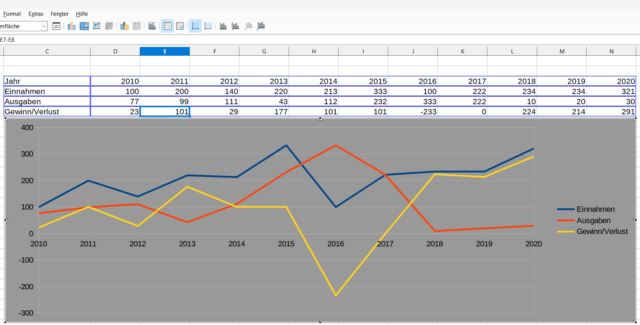
Präsentationen
Auch wenn dem Powerpoint-Zeitalter schon häufig das Ende prophezeit wurde, klassische Präsentationen mit Powerpoint oder eben LibreOffice Impress sind nicht tot zu kriegen. Klar, es gibt hippere, bessere, interaktivere, vielseitigere Apps, aber die dürften vor allem für hippe junge Start-ups, Techies und Tiktok-Junkies relevant sein. Meist wird in Unternehmen dann doch einfach von „Powerpoint-Folien“ gesprochen, wenn Präsentationen gemeint sind.
Wann auch immer Ideen vorgeführt, Ergebnisse präsentiert, Vorschläge gemacht oder durch Veranstaltungen geführt werden soll, läuft es auf diese Tools hinaus. Eine ganz typische Büroaufgabe: Jemand kommt mit Stichworten und will daraus eine Präsentation gebastelt haben. Das Schöne an diesen Tools: Die große Kunst liegt in der Zurückhaltung ;) Großartige Präsentationen zeichnen sich nicht dadurch aus, dass sie wimmeln und bimmeln und alles nutzen, was zur Verfügung steht -, sondern durch ordentlich gegliederte Informationen auf gut lesbaren „Folien“, aufgelockert durch gelegentliche Gimmicks, Effekte oder Medien.
Die wichtigsten Techniken
Bei Präsentationssoftware geht es weniger um die Features, als um Eure gestalterischen Fähigkeiten – daher hier auch ein paar eher „softe“ Techniken beigemischt:
- Einsatz von Master-Folien
- Notizen einbauen (nur für die Vortragenden sichtbar)
- Gestaltung lernen (wenige Elemente, große Schrift, viele Bulletpoints)
- Umgang mit Übergängen (und Verzicht auf zu viel Spielerei!)
- Erstellen guter Handouts, damit Zuhörer gut folgen können
- Präsentation portabel machen (damit sie am Zielort auch garantiert läuft)
- Präsentationen per Fernbedienung nutzen (zum Beispiel Smartphone-Apps)
- Fußzeilen mit dynamischen Daten (Datum, Seite)
- Einbetten von Medien (Videos, Bilder)
- Objekte anordnen, ausrichten und gruppieren
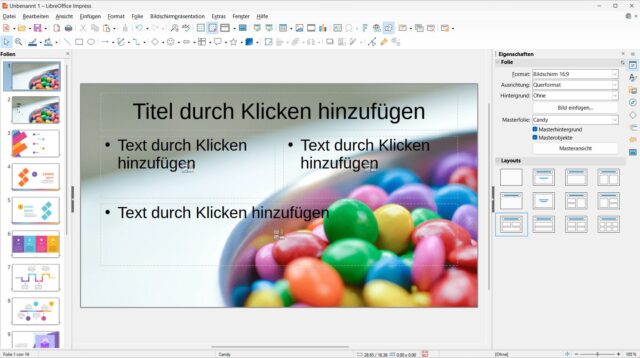
Datenbanken – eigener Job
Office-Suiten bieten auch Datenbankanwendungen, allerdings könnt Ihr die zunächst ignorieren. Zum einen werden Mini-Datenbanken dann meist doch mit der Tabellenkalkulation gemacht – wie dämlich das auch sein mag. Zum anderen werden große Datenbanken, die in der Regel auch über das Netzwerk genutzt werden können müssen, mit reinen DBMS (Datenbank-Management-System) gebaut. Und zwar von Datenbankspezialisten.
Es schadet sicherlich nicht, mit Microsoft Access oder LibreOffice Base kleine Datenbanken pflegen zu können, beispielsweise als Datenquelle für Serienbriefe. Aber das wird niemand ernsthaft erwarten, wenn es in einer Ausschreibung nur pauschal „Office-Kenntnisse“ heißt.
Fazit
Dieser Artikel sollte die Frage beantworten, was Stellenausschreibungen meinen, wenn Office-Kenntnisse gefordert werden. Und in der Regel dürft Ihr davon ausgehen, dass es wirklich nur um Basics geht. Wenn Ihr in der Textverarbeitung ein vernünftiges Inhaltsverzeichnis hinbekommt, automatisch generiert aus Überschriften, und Fett oder Kursiv mittels Formatvorlagen hinbekommt, seid Ihr schon auf einem guten Weg. In der Tabellenkalkulation genügen meist schon simple Berechnungen und Diagramme, bei Präsentationen der Umgang mit Master-Folien.
Auch wichtig: Es spielt keine große Rolle, von welchem Office die Rede ist. Die grundsätzlichen Techniken sind immer gleich und meist sehr ähnlich umgesetzt – wer LibreOffice beherrscht wird in MS Office sicherlich anfangs ein wenig nach konkreten Funktionen suchen müssen, aber das war’s dann auch schon. Und umgekehrt gilt das genauso.
Und last but not least: Stellenausschreibungen werden eh oft reichlich pauschal verfasst, da sollte man sich nicht verunsichern und abschrecken lassen.
Falls Ihr doch bei irgendwelchen Anforderungen unsicher seid – fragt!
Einstiegsbild basiert auf: kirill_makes_pics from Pixabay